编入/更改个人邮箱
本节介绍如何编入个人邮箱。
可编入下列项目:
邮箱名(必填)
最长20个字符。
SUB代码(必填)
最长20个字符,可由数字[0]-[9]、[#]、[*]和空格(第一个字符不可为空格)组成。
密码(可选)
最长20个字符,可由数字[0]-[9]、[#]、[*]和空格(第一个字符不可为空格)组成。
编入密码时,将在邮箱名之前显示标记。
接收者(可选)
可以为每个个人邮箱编入一个传送目的地。指定以目的地键编入的传送目的地。
![]() 按[传真机特性]。
按[传真机特性]。
![]() 按[常规设置]。
按[常规设置]。
![]() 按[邮箱设置]。
按[邮箱设置]。
![]() 检查是否已经选择[编入/更改]。
检查是否已经选择[编入/更改]。
![]() 选择要编入的邮箱。
选择要编入的邮箱。
要编入新的邮箱,按[未编入]。
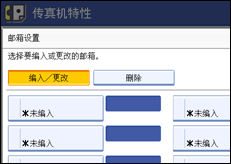
要更改已编入的邮箱,按该邮箱并转至第8步。
![]() 按[个人邮箱]。
按[个人邮箱]。
![]() 输入邮箱名称,然后按下[确定]。
输入邮箱名称,然后按下[确定]。
![]() 输入SUB代码。
输入SUB代码。
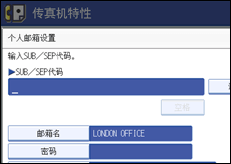
要更改SUB代码,请按[清除]或[清除/停止]键,然后重试。要更改邮箱名,请按[邮箱名],然后从第7步开始重复操作。
![]() 指定所需的设置。
指定所需的设置。
如果不想编入密码或接收者,请转至第16步。
![]() 按[密码]。
按[密码]。
![]() 输入密码,然后按下[确定]。
输入密码,然后按下[确定]。
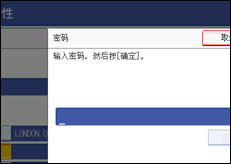
如果输入有误,请在按[确定]之前按[清除]或[清除/停止]键,然后重试。
![]() 重新输入密码,然后按下[确定]。
重新输入密码,然后按下[确定]。
如果输入有误,请在按[确定]之前按[清除]或[清除/停止]键,然后重试。
要在按过[确定]后更改密码,请按[密码],然后重复第11步和第12步,或按[取消],然后从第10步开始重复操作。
![]() 按[接收者]。
按[接收者]。
![]() 使用目的地列表选择目的地,然后按[确定]。
使用目的地列表选择目的地,然后按[确定]。
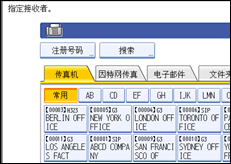
按显示屏左侧的按键,在传真号码、电子邮件地址、因特网传真目的地和文件夹目的地之间切换目的地。
IP-传真目的地显示于传真目的地列表中。
![]() 按[安全]。
按[安全]。
如果不指定安全功能,请转至第18步。
设置安全以使用S/MIME验证。有关安全设置的详细信息,请咨询管理员。
![]() 选择安全功能。
选择安全功能。
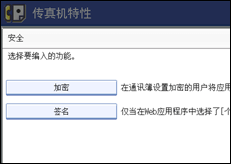
要为即将传送的文件指定加密,请按[加密]。要使用加密功能,必须将地址保存到通讯簿中并启用加密选项。有关加密的详细信息,请咨询管理员。
要将签名附到即将传送的文件上,按[签名]。有关签名的详细信息,请咨询管理员。
![]() 按[确定]两次。
按[确定]两次。
![]() 按[退出]。
按[退出]。
![]() 按[用户工具/计数器]键。
按[用户工具/计数器]键。
![]()
编入密码时,将在邮箱名之前显示标记。
可将传真目的地、因特网传真目的地、IP-传真目的地、电子邮件目的地或文件夹目的地设置为传送目的地。
如果已指定文件夹目的地作为传送目的地,则可以指定用于传送的文件格式。请参见“参数设置”(开关:21,位:3)。
传送的文件不打印传真头。
如果文件无法传送,将打印通信失败报告,且会将文件保存为机密接收文件。
可以采用与编入邮箱相同的方式编辑邮箱。但是,正在使用的邮箱无法编辑。
如果目的地表中的目的地在注册后被删除,将不会执行传送且传送目的地设置也将被删除。此外,当传送目的地更改后,文件会发送到更改后的目的地。如果没有指定类型的目的地,可以将某目的地设置为备选目的地。请参见“参数设置”(开关:32,位:0)。
在加密设置中选择[加密所有],则无论[安全]中的加密设置如何,都将发送加密的电子邮件。有关加密的详细信息,请咨询管理员。
电子签名受到以下几方面限制,具体取决于Web Image Monitor上的S/MIME设置。有关电子签名的详细信息,请咨询管理员。
如果设置了[个别设置]:
您可以在[安全]中设置[签名],并为每次传送的电子邮件附加电子签名。
如果设置了[不使用签名]:
即使按[安全],也不显示[签名]。
如果设置了[使用签名]:
发送电子邮件时将附上电子签名。[安全]中的[签名]设置无法取消。

